Съдържание
System Doctor 2014 Антивирус е фалшива антивирусна програма и след като бъде инсталирана в компютъра ви, тя твърди, че на компютъра ви са открити злонамерени заплахи, че той е заразен и че трябва да закупите пълната версия на програмата, за да ги изчистите. System Doctor 2014 Антивирус е публикувана от същото издателство като Антивирусна грижа за системата .
Софтуерът заразява компютъра ви, когато се опитате да изтеглите и инсталирате безплатен софтуер от непознати интернет сайтове. игнориране на всички фалшиви предупредителни съобщения и НЕ давайте пари за да закупите пълната версия.
Ако искате да премахнете System Doctor 2014 Антивирус от компютъра си, продължете със стъпките по-долу:

Как да премахнете System Doctor 2014 Антивирус от вашия компютър.
Стъпка 1: Стартирайте компютъра си в "Безопасен режим с работа в мрежа"
За целта,
1. Изключете компютъра си.
2. Стартирайте компютъра си (Включване) и докато компютърът се зарежда, натиснете " F8 ", преди да се появи логото на прозореца.
3. Със стрелките на клавиатурата изберете " Безопасен режим с работа в мрежа " и натиснете "Enter".
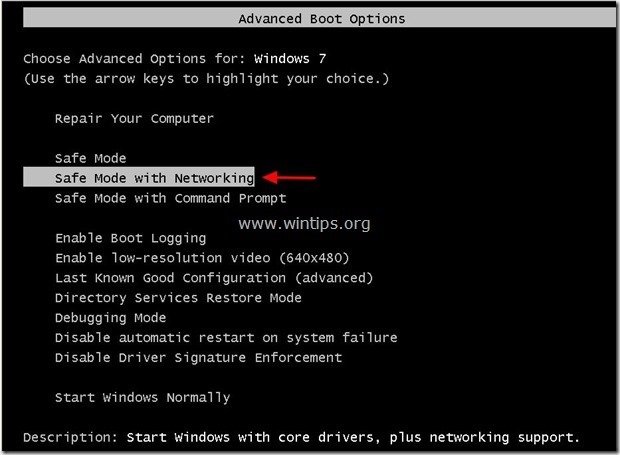
Стъпка 2. Деинсталиране на " System Doctor 2014 Антивирус " от контролния панел.
1. За да направите това, отидете в Старт > Контролен панел .
{Windows 8: Кликнете с десния бутон на мишката на долен ляв ъгъл и изберете Панел за управление }
{Windows XP: Начало > Настройки > Контролен панел . }
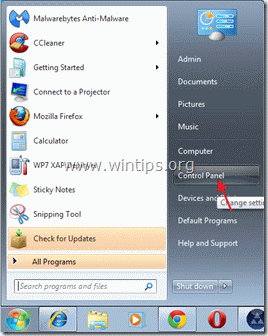
2. Кликнете два пъти, за да отворите " Добавяне или премахване на програми ", ако използвате Windows XP или
“ Програми и функции ", ако използвате Windows 8, 7 или Vista.

3. В списъка с програми намерете и Премахване/деинсталиране " System Doctor 2014 Antivirus" ИЛИ " Антивирусна грижа за системата ”.
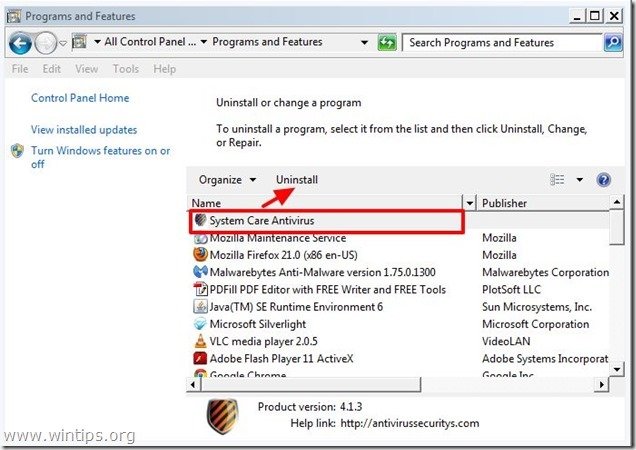
4. Натиснете " Деинсталиране на " на следващия екран:
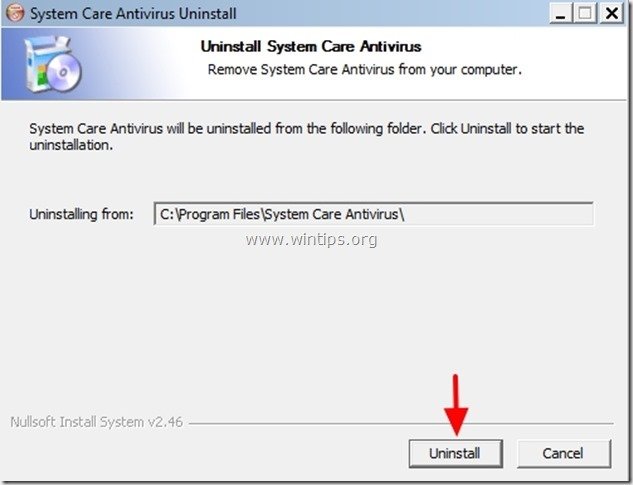
5. Преса " Затвори ", когато процесът на деинсталиране приключи.
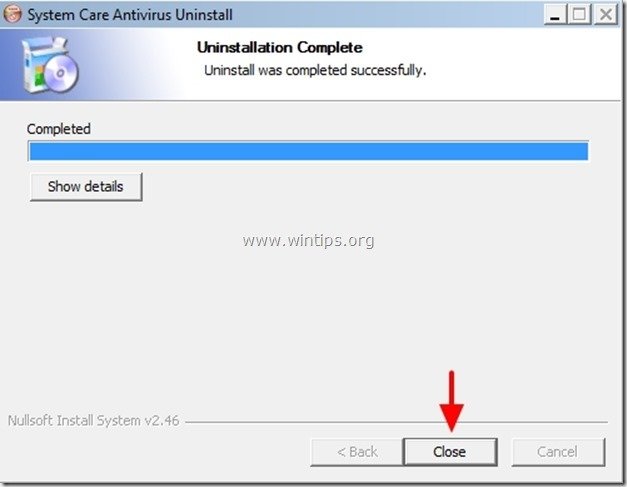
Стъпка 3: Почистете нежеланите файлове и записи в регистъра от стартирането на Windows.
1. Изтегляне и стартирайте CCleaner.
2. В "CCleaner" основните прозорци, натиснете " Почистване на пистата " и оставете програмата да почисти всички нежелани файлове вместо вас.

3. След това изберете " Регистър " в левия прозорец и след това изберете " Сканиране за проблеми ", за да почистите регистъра от невалидни записи.
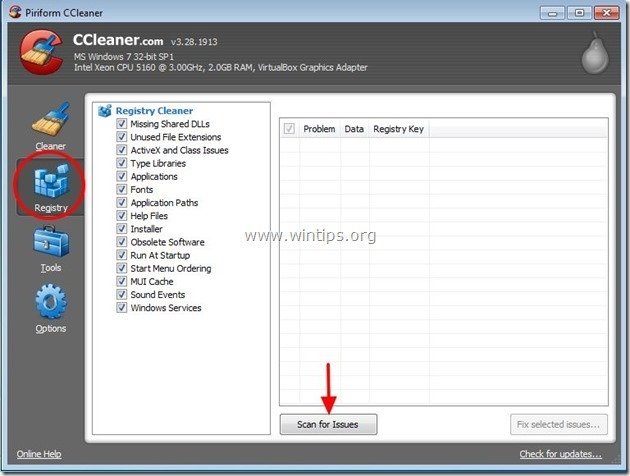
3a. Когато процедурата за сканиране на регистъра приключи, програмата ви информира за всички открити проблеми в регистъра.
Оставете отметките, както са, и изберете " Отстраняване на избрани проблеми " в долния десен ъгъл.

3a. В следващия прозорец "питане" "Искате ли да направите резервно копие на промените в регистъра", изберете "Не"

4. Накрая изберете " Инструменти " в левия прозорец.
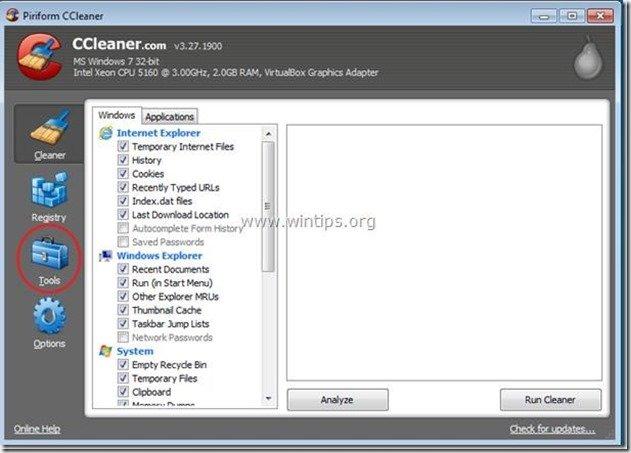
4a. В " Инструменти ", изберете " Стартиране ".
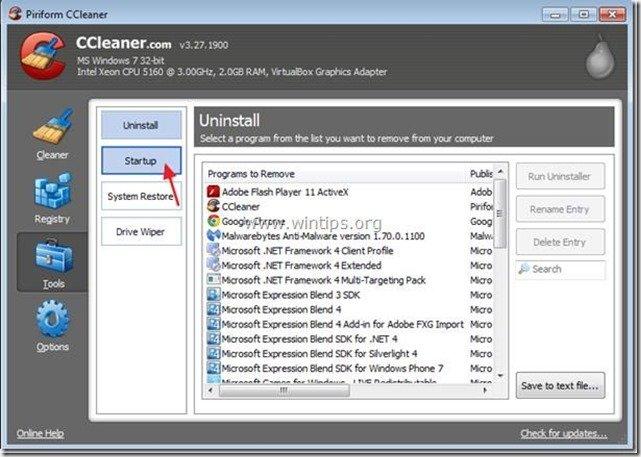
4b. Изберете " Windows " и след това изберете и изтрийте следния злонамерен запис (ако съществува) :
"Да
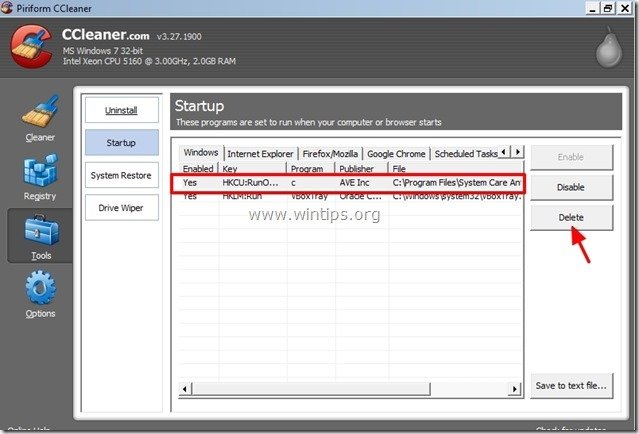
4c. Изберете таба "Контекстно меню" и след това изберете и изтрийте следния злонамерен запис (ако съществува) :
“ Да “
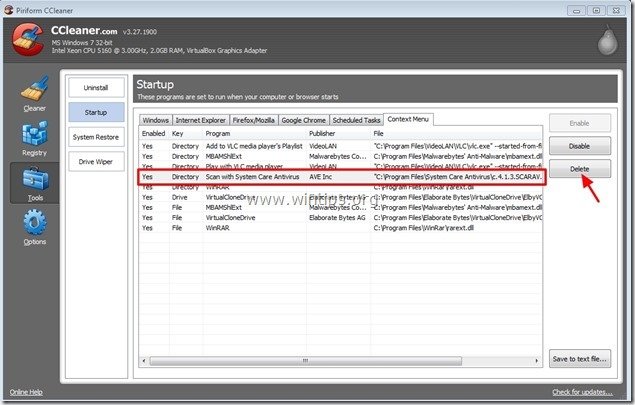
5. Затвори " CCleaner " и рестартирайте компютъра, за да влязат в сила промените.
Стъпка 4. Почистване компютърът ви да не остане злонамерени заплахи.
Изтегляне и инсталиране на една от най-надеждните БЕЗПЛАТНИ програми за борба със злонамерен софтуер днес, за да почистите компютъра си от останалите злонамерени заплахи. Ако искате да сте постоянно защитени от заплахи от злонамерен софтуер, съществуващи и бъдещи, препоръчваме ви да инсталирате Malwarebytes Anti-Malware PRO:
Защита от MalwarebytesTM
Премахва шпионски, рекламен и злонамерен софтуер.
Започнете безплатното си изтегляне сега!
*Ако не знаете как да инсталирате и използвате " MalwareBytes Anti-Malware ", прочетете тези инструкции.
Съвети: За да сте сигурни, че компютърът ви е чист и безопасен, Извършете пълно сканиране на Malwarebytes' Anti-Malware в "Безопасен режим" на Windows .*
*За да влезете в безопасен режим на Windows, натиснете бутона " F8 ", докато компютърът ви се зарежда, преди да се появи логото на Windows. Когато клавишът " Меню за разширени опции на Windows " се появява на екрана, използвайте клавишите със стрелки на клавиатурата, за да преминете към Безопасен режим и след това натиснете "ENTER “.
Стъпка 5. Извършете пълно сканиране с оригиналната си антивирусна програма.

Анди Дейвис
Блог на системен администратор за Windows





